宏碁电脑如何重装系统Win11?大家需要了解,有一种方法可以快速地给电脑重装系统,那就是下载一键重装系统工具来帮忙,简单点击几下就可以搞定,每次有人问起如何重装系统,系统之家小编都会把这个方法分析给大家。
准备工作:
下载系统之家装机大师。(注意:此工具可能会被安全软件误杀,请关闭360、电脑管家等安全软件再使用!!!)
大家需要了解,微软官方表明安装Win11需要满足最低配置要求,否则可能会出现一些问题。
重装Win11教程:
打开系统之家装机大师,进入工具后,工具会自动检测当前电脑系统的相关信息,点击下一步。
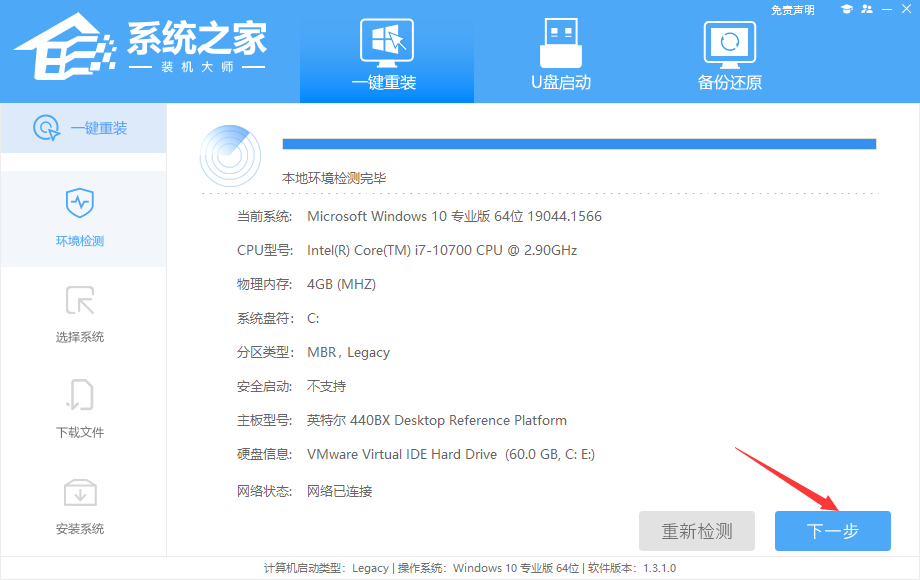
进入界面后,用户可自由选择系统安装,这里小编演示的是Win11安装,所以选的是Win11。注意:灰色按钮代表当前硬件或分区格式不支持安装此系统。
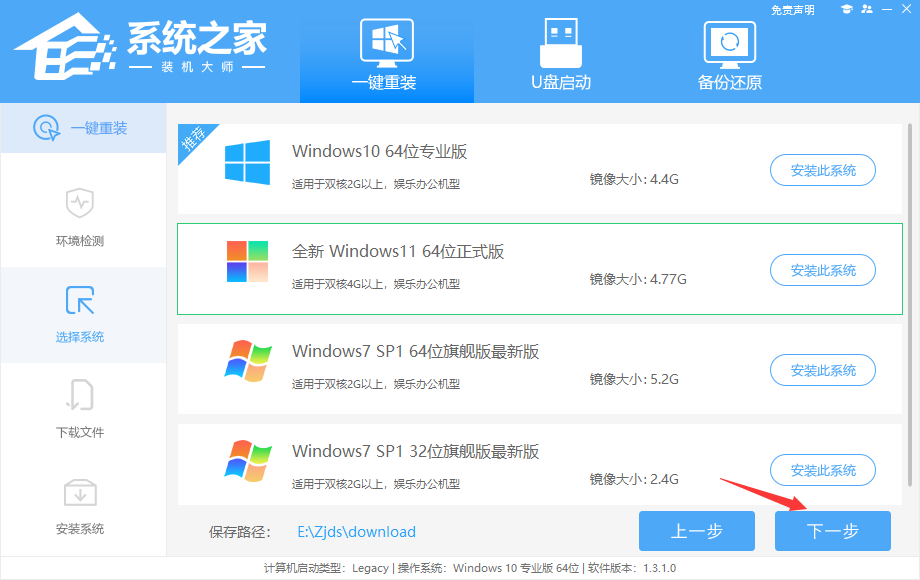
选择好系统后,等待PE数据和系统的下载。
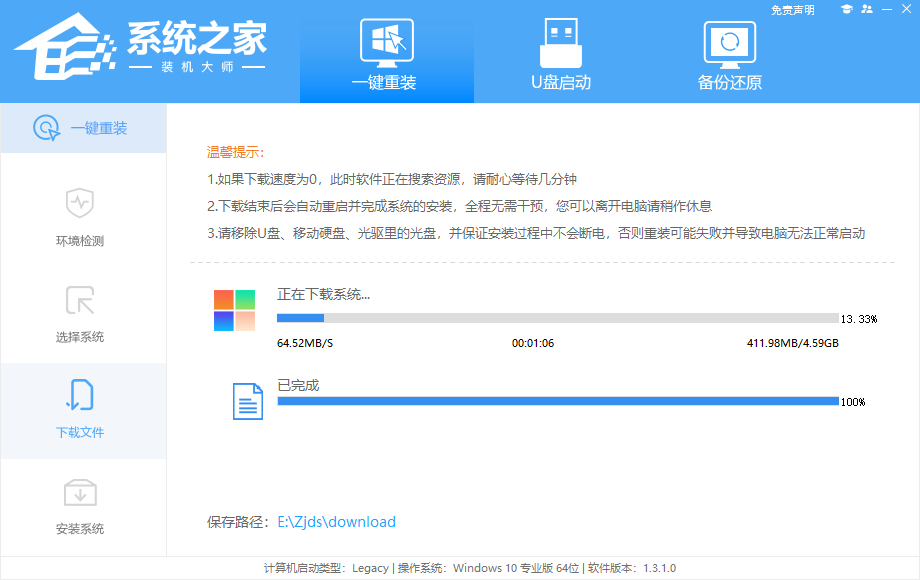
下载完成后,系统会自动重启系统。
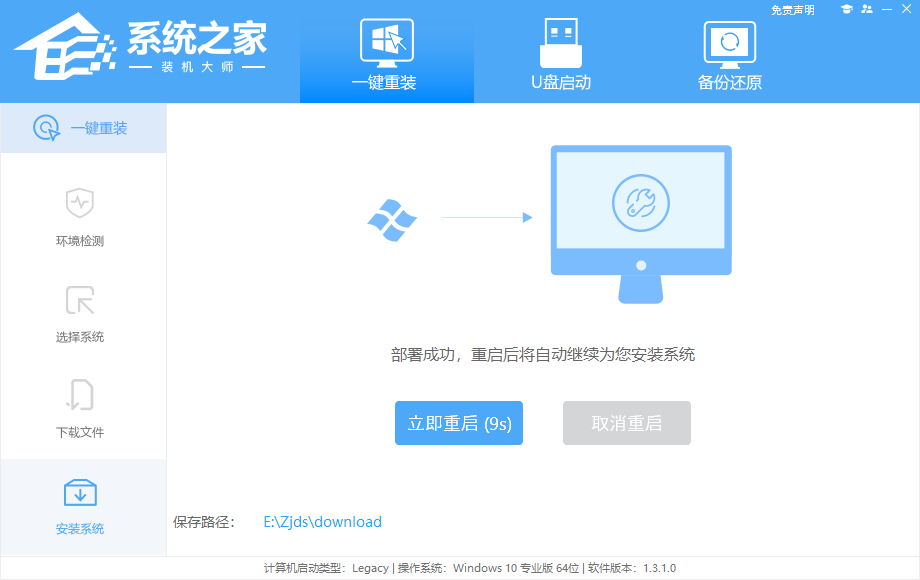
重启系统后,电脑将会进入一个启动项的选择,这时我们选择【XTZJ_WIN10_PE】回车。
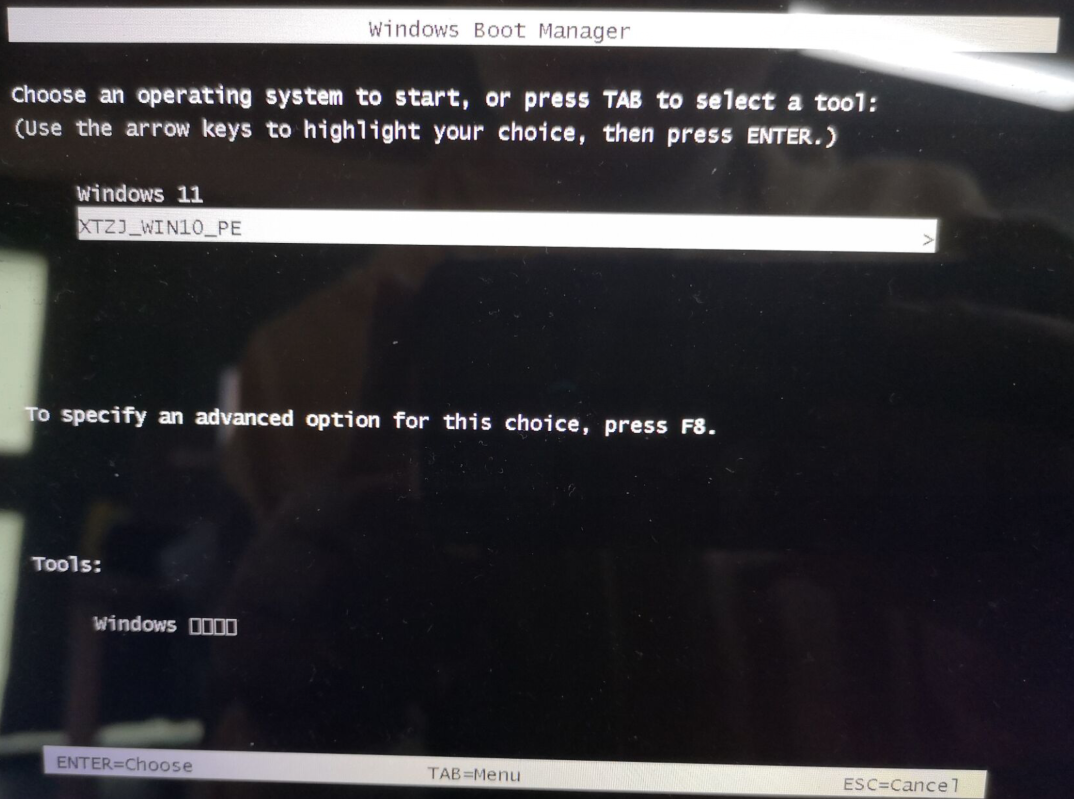
进入后,系统将会自动进行备份还原,等待完成。
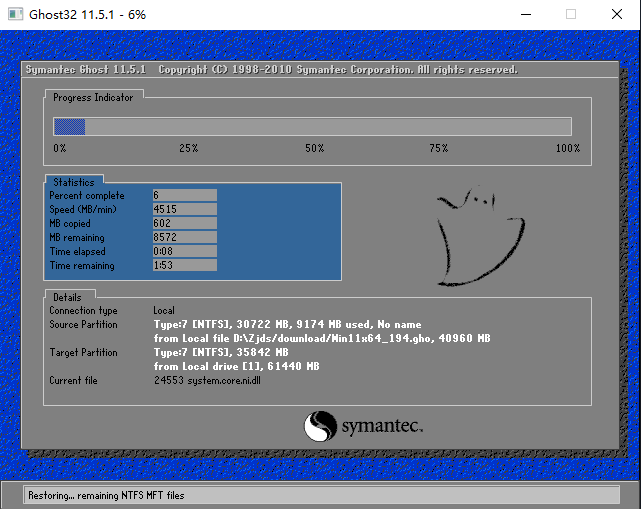
系统备份完成后,将会再次重启,自动进入系统安装界面,这时等待系统安装完成就大功告成了!

若用户的宏碁电脑系统有损坏,无法正常进入桌面,这时候要用U盘来重装系统。

 时间 2022-05-06 15:43:04
时间 2022-05-06 15:43:04 作者 wenbing
作者 wenbing 来源
来源 

 立即下载
立即下载





